解决双击打开Word文件无反应的问题(探索Word文件无法打开的原因与解决方法)
- 百科大全
- 2024-07-03
- 60
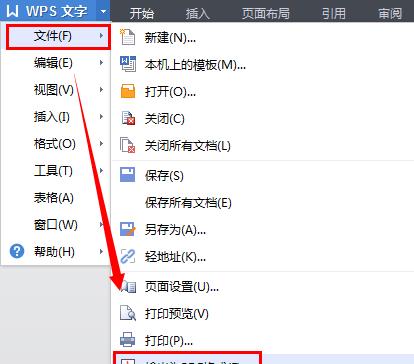
随着计算机的普及和应用软件的广泛使用,有时我们可能会遇到双击打开Word文件无反应的问题,这不仅让人困扰,也影响工作和学习的进程。本文将探讨导致该问题的可能原因,并提供...
随着计算机的普及和应用软件的广泛使用,有时我们可能会遇到双击打开Word文件无反应的问题,这不仅让人困扰,也影响工作和学习的进程。本文将探讨导致该问题的可能原因,并提供一些解决方法,帮助读者解决这一烦恼。
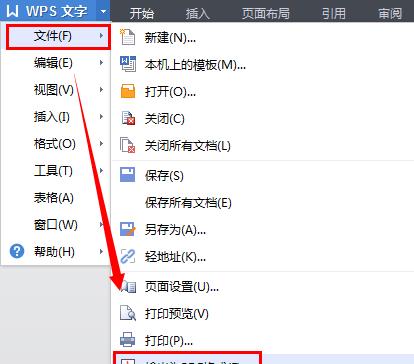
1.症状分析:Word文件双击打开无反应
在双击打开Word文件时,程序没有任何反应,文件无法正常打开,这是一种常见的症状。
2.原因Word程序未正确安装或损坏
Word程序未正确安装、损坏或出现版本不兼容等情况,都可能导致文件无法打开。
3.原因文件关联错误
当Word程序与文件关联出现错误时,系统无法正确调用Word来打开文件,从而导致无法打开。
4.原因计算机感染病毒
某些病毒会干扰计算机的正常运行,包括干扰Word文件的正常打开,因此计算机感染病毒也可能导致该问题出现。
5.原因硬件或软件冲突
某些硬件设备或其他软件可能与Word程序发生冲突,造成双击打开文件无反应的情况。
6.解决方法检查Word程序是否正确安装
检查Word程序是否已正确安装,并确保使用的是合适的版本。
7.解决方法修复或重新安装Word程序
如果Word程序损坏,可以尝试修复或重新安装,以解决文件无法打开的问题。
8.解决方法重新关联文件类型
手动重新关联Word文件类型,可以帮助系统正确调用Word程序来打开文件。
9.解决方法使用杀毒软件扫描计算机
使用可靠的杀毒软件对计算机进行全面扫描,清除可能存在的病毒。
10.解决方法关闭冲突的硬件或软件
如遇到硬件或软件冲突导致无法打开Word文件,可以尝试关闭这些设备或软件,再尝试打开文件。
11.解决方法更新操作系统和Word程序
及时更新操作系统和Word程序,有时可以解决由于软件版本不兼容导致的问题。
12.解决方法恢复系统到之前的可用状态
如果无法解决问题,可以尝试使用系统还原功能将计算机恢复到之前的可用状态。
13.解决方法寻求专业帮助
如果以上方法仍然无法解决问题,建议寻求专业的计算机技术支持,以获得更详细的诊断和解决方案。
14.注意事项:备份重要文件
在进行任何操作之前,务必备份重要的Word文件,以防数据丢失或损坏。
15.双击打开Word文件无反应可能是由于程序安装、文件关联错误、病毒感染、硬件或软件冲突等原因所致。通过检查程序安装、修复或重新安装Word、重新关联文件类型、杀毒扫描、关闭冲突设备或软件、更新系统和程序、恢复系统状态等方法,可以帮助我们解决这一问题,确保正常打开Word文件并提高工作效率。如问题依旧存在,建议寻求专业帮助。记得在操作前备份重要文件,以免造成数据丢失。
解决双击打开Word文件无反应问题的方法
随着电脑使用的普及,办公软件已经成为了人们生活中不可或缺的一部分。然而,有时候我们会遇到一些令人困惑的问题,比如双击打开Word文件却无反应。这个问题如果不及时解决,将会严重影响我们的工作效率。本文将为大家介绍一些解决这个问题的有效方法。
检查文件关联设置是否正确
在Windows操作系统中,文件关联设置是决定默认打开方式的重要参数。如果Word文件没有与Word程序正确关联,就会导致双击无法打开的问题。我们可以通过以下步骤来检查和设置文件关联:
1.打开“控制面板”,点击“默认程序”;
2.在“打开方式”中选择“更改默认程序”;
3.在列表中找到MicrosoftWord,并选中;
4.点击“确定”保存设置。
尝试修复MicrosoftOffice程序
有时候,Word文件无法打开是因为MicrosoftOffice程序出现了一些错误或损坏。我们可以尝试通过以下方法来修复Office程序:
1.打开“控制面板”,点击“程序”;
2.在“程序和功能”中找到MicrosoftOffice,并选中;
3.点击“更改”;
4.选择“修复”选项,点击“继续”;
5.等待修复完成后,重新启动计算机。
检查计算机是否感染病毒
计算机中的病毒有时候会导致一些奇怪的问题,包括无法打开Word文件。我们需要定期检查计算机是否感染了病毒,并进行杀毒操作。可以使用杀毒软件进行全面扫描,找出并删除潜在的病毒威胁。
尝试使用修复工具修复Word文件
如果双击打开Word文件无反应问题仍然存在,我们可以尝试使用MicrosoftOffice提供的修复工具来修复文件。该工具可以自动检测和修复受损的Word文件,解决文件无法打开的问题。
更新MicrosoftOffice到最新版本
有时候,旧版本的MicrosoftOffice可能存在一些兼容性问题,导致无法打开Word文件。我们可以尝试将Office程序更新到最新版本,以解决这个问题。可以打开Office程序的“帮助”选项,点击“检查更新”来获取并安装最新版本。
检查计算机硬件资源是否充足
有时候,计算机硬件资源不足也会导致双击打开Word文件无反应的问题。我们可以打开任务管理器,查看计算机的CPU、内存和磁盘使用情况。如果发现某个资源过于繁忙,可以关闭一些占用资源较大的程序,以释放资源。
使用备用程序打开Word文件
如果以上方法都无法解决问题,我们可以尝试使用其他办公软件来打开Word文件,比如WPSOffice等。这些软件通常具有较好的兼容性,可以解决一些特殊格式或版本的Word文件无法打开的问题。
重装MicrosoftOffice程序
在尝试了以上所有方法后,如果问题仍然存在,我们可以考虑卸载并重新安装MicrosoftOffice程序。重新安装可以修复可能存在的文件损坏或错误,解决无法打开Word文件的问题。
联系专业技术支持
如果自己尝试了以上方法仍然无法解决问题,我们可以联系专业的技术支持团队寻求帮助。他们可以远程操作计算机进行故障排除,并提供更深入的解决方案。
备份Word文件
在进行任何操作之前,我们都应该先备份重要的Word文件。这样即使出现问题,我们也能够恢复文件,避免数据丢失。
清理系统垃圾文件
计算机上堆积的大量垃圾文件也可能会导致Word文件无法打开。我们可以使用系统优化工具或清理软件来清除这些垃圾文件,以提升系统性能。
检查电脑网络连接
有时候,双击打开Word文件无反应可能是由于网络连接问题导致的。我们可以检查网络连接是否正常,重新连接网络或者尝试使用其他网络进行测试。
禁用冲突的插件
有些第三方插件可能会与MicrosoftOffice程序冲突,导致无法打开Word文件。我们可以禁用这些插件,以解决冲突问题。可以在Office程序的“选项”中找到相关的插件管理选项。
重新建立用户配置文件
有时候,用户配置文件出现错误也会导致双击打开Word文件无反应。我们可以尝试删除或重新建立用户配置文件,以解决这个问题。可以通过删除用户配置文件所在路径下的相应文件来实现。
定期维护电脑系统
为了避免出现类似的问题,我们应该定期维护电脑系统。包括清理垃圾文件、优化系统、及时安装更新补丁等。这样可以保持系统的稳定性和性能,避免出现一些奇怪的问题。
双击打开Word文件无反应是一个常见但令人困扰的问题。通过检查文件关联设置、修复Office程序、杀毒、使用修复工具、更新Office版本、检查硬件资源、使用备用程序等方法,我们可以解决这个问题。同时,定期维护系统和备份重要文件也是非常重要的,以避免类似问题的发生。
本文链接:https://www.taoanxin.com/article-1152-1.html

